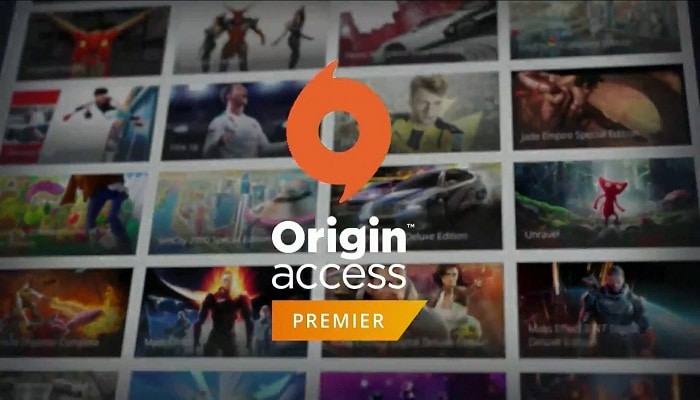
Origin es una plataforma de distribución que mucha gente utiliza para jugar videojuegos. Actualizar Origin es un proceso bastante sencillo, sin embargo, en algunos casos, la aplicación no se actualiza simplemente, lo que puede causar varios problemas.
Origin no se actualiza no parece un problema grave; sin embargo, para tu sorpresa, se debe a que, si tu cliente de Origin no está actualizado, no podrás jugar a ningún juego en Origin que hayas instalado en tu PC y no estés actualizado presente en tu biblioteca.
Por lo tanto, si no puedes actualizar tu cliente, tampoco podrás pasar tiempo jugando videojuegos y eso no es algo que desearías con una aplicación como Origin.
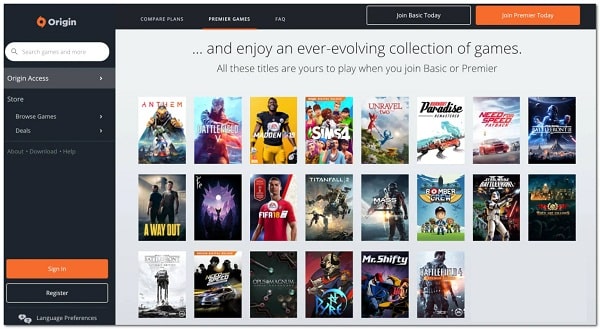
¿Por qué Origin no se actualiza?
Resulta que hay muchas formas de solucionar este problema, ya que varios usuarios se han enfrentado a este problema y pudieron encontrar o se les proporcionó una solución alternativa.
El problema en cuestión a menudo es causado por la caché de Origin, que puede estar dañada o, en algunos casos, los archivos de instalación pueden dañarse, en cuyo caso tendrás que reinstalar Origin.
Para comprender esto mejor, primero echemos un vistazo a las posibles causas del problema con más detalle antes de pasar a las diferentes soluciones que te ayudarán a resolver el problema.
- Servicios de origen: resulta que, a veces, el problema puede ser causado por los servicios que son responsables de ejecutar el cliente de origen. En tal caso, deberás desactivarlos a través de la aplicación Servicios de Windows. De esa manera, se verán obligados a comenzar de nuevo cuando inicie Origin y el problema debería desaparecer.
- Archivos de instalación de Origin: otra razón por la que puede estar experimentando el problema en cuestión es debido a los archivos de instalación de Origin. Si esto es aplicable, tendrás que reinstalar Origin en su sistema para resolver el problema.
- Archivos de caché: finalmente, en algunos casos, los archivos de caché del cliente Origin también pueden ser la causa raíz del problema que estás tratando. Eliminar los archivos de caché sería el camino a seguir, en tal escenario. Una vez que lo hagas, podrás actualizar Origin sin ningún problema.
¿Cómo solucionar la falla Origin no se actualiza?
Ahora que hemos analizado las posibles causas del problema, vamos a enumerar las diversas soluciones que te ayudarán a resolver la falla origin no se actualiza. Entonces, sin más preámbulos, toma nota de los siguientes métodos.
Borra los archivos de caché de origen
Resulta que lo primero que debes hacer cuando te enfrentas al problema mencionado es borrar tus archivos de caché. El caché son básicamente archivos temporales que se almacenan en tu sistema y que ayudan a las aplicaciones a hacer que la experiencia sea más rápida para usted y más.
Sin embargo, en algunos casos, estos archivos pueden corromperse o dañarse, en cuyo caso tendrás que eliminarlos. Dado que estos archivos son temporales de todos modos, está completamente bien eliminarlos, ya que se generarán automáticamente en el próximo lanzamiento y no perderá ninguna configuración. Para hacer esto, sigue estos pasos que te describimos a continuación:
- En primer lugar, abre el cuadro de diálogo Ejecutar presionando la tecla de Windows + las teclas R.
- Una vez que esté abierto, escribe % ProgramData% y presiona la tecla Enter.
- Esto te llevará a la carpeta Datos del programa. Aquí, en la lista de carpetas, ubica el apartado Origin y ábrelo.
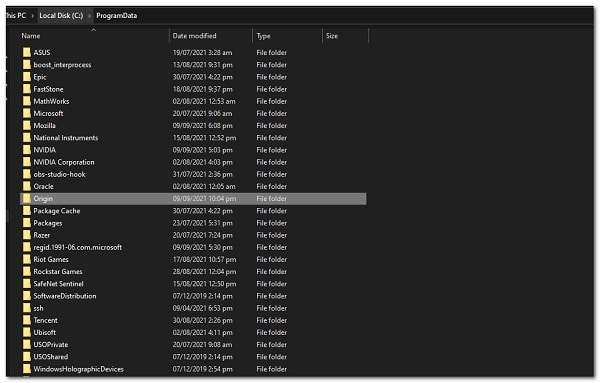
- Dentro de la carpeta Origin, tienes que asegurarte de borrar todos los archivos y carpetas, exceptuando la que dice LocalContent. No elimine la carpeta LocalContent.
- Una vez que hayas hecho eso, abre el cuadro de diálogo Ejecutar nuevamente como se muestra arriba.
- Luego, dentro del cuadro de diálogo Ejecutar, escribe % AppData% y presione Enter.
- Esto te llevará a la carpeta Roaming dentro del directorio AppData. Allí, ubica la carpeta Origin en la lista de carpetas y luego elimínala.
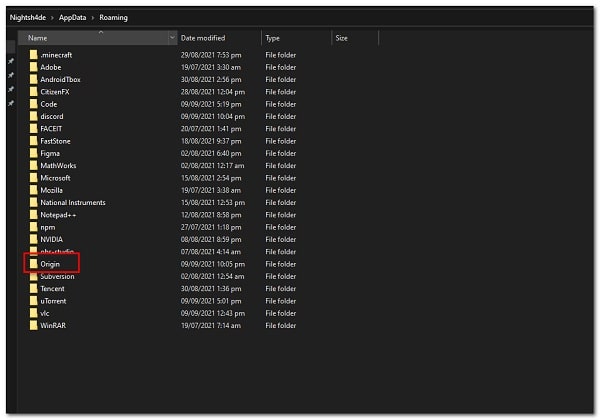
- Después de esto, haz clic en AppData en la barra de direcciones y abre la carpeta Local.
- Dentro de la carpeta Local, busca la carpeta Origen nuevamente y elimínala de allí también.
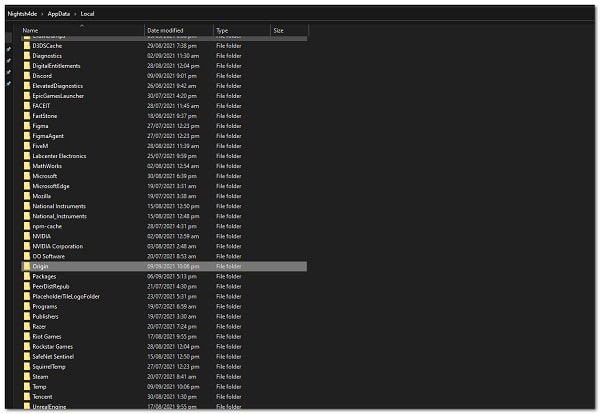
- Una vez que hayas hecho eso, continúa y reinicia tu PC.
- Después de que tu sistema se inicie, abre el cliente de Origin e inicia sesión.
- Ve si el problema persiste.
Detén el servicio de cliente de Origin en el inicio
Otra cosa que podría funcionar para ti es deshabilitar el servicio de cliente de origen para que no se inicie cuando se inicie tu computadora. Esto se hará a través de la utilidad de configuración del sistema que te permite controlar, entre otras cosas, cómo limpiar el inicio, los servicios que se ejecutan al inicio.
Esto ha sido informado por otros usuarios que enfrentaban un problema y esto les ayudó a resolverlo. Dicho esto, sigue las instrucciones a continuación para deshabilitar el servicio de cliente de origen al inicio:
- En primer lugar, abre el menú Inicio y busca msconfig. Debes presionar donde dice Configuración del sistema en Mejor coincidencia, ábrelo.
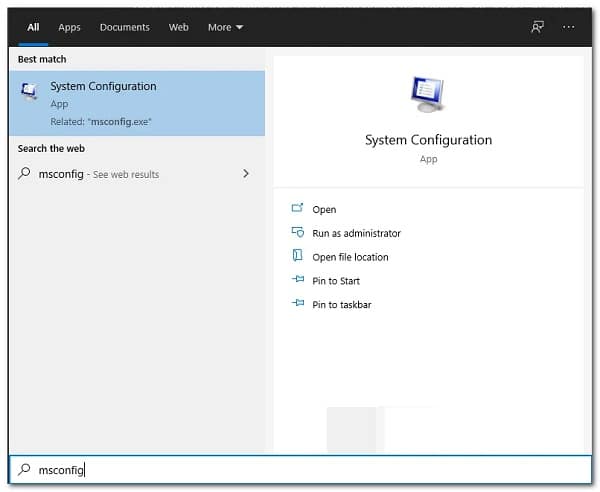
- Una vez que la ventana Configuración del sistema esté abierta, cambia a la pestaña Servicios.
- Allí, debes hacer clic sobre la casilla de verificación que dice Ocultar todos los servicios de Microsoft.
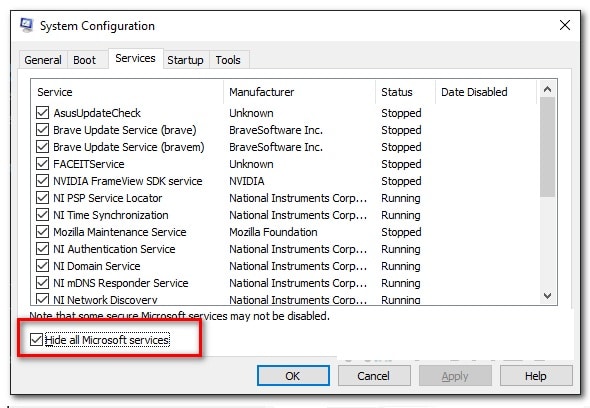
- Luego de que hayas hecho eso, busca el Servicio de cliente de origen en la lista de servicios y, una vez que lo encuentres, desmárcalo.
- Finalmente, haz clic en Aplicar y luego presiona Aceptar.
- Una vez que se haga lo anterior, debes continuar y reiniciar tu sistema.
- Cuando tu PC se haya reiniciado, abre Origin y ve si el problema persiste.
Deshabilita los servicios de origen
Resulta que los servicios que se ejecutan en segundo plano son básicamente los que garantizan la funcionalidad de la aplicación Origin. Si uno de ellos deja de funcionar correctamente o no responde, el cliente de Origin no podrá funcionar correctamente y enfrentarás problemas que podrían ser el caso aquí.
En tal escenario, tendrás que deshabilitar los servicios y luego intentar abrir el cliente de Origin, lo que los obligará a iniciarse nuevamente. Para hacer esto, no pierdas detalle de los pasos que te describimos aquí abajo:
- En primer lugar, asegúrate de que Origin esté cerrado. Luego, abre el cuadro de diálogo Ejecutar presionando la tecla de Windows + la combinación R.
- Luego, en el cuadro de diálogo Ejecutar, escribe services.msc y presiona Enter. Esto abrirá la ventana de Servicios de Windows.
- Alternativamente, también puedes buscar servicios en el menú Inicio y luego abrirlo desde allí.
- En la ventana Servicios, busca Origin Client Service y Origin Web Helper Service.
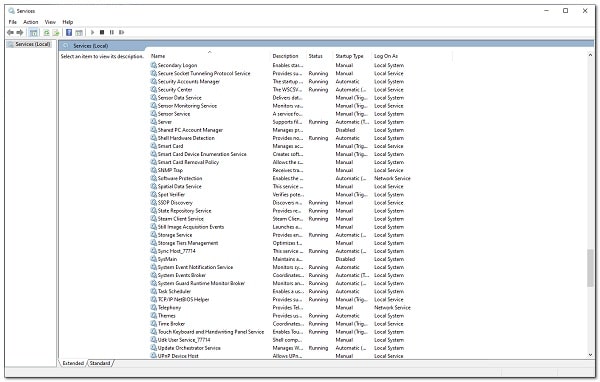
- Una vez que los hayas localizado, haz doble clic en cada servicio uno por uno y luego configura el Tipo de inicio en Deshabilitado.
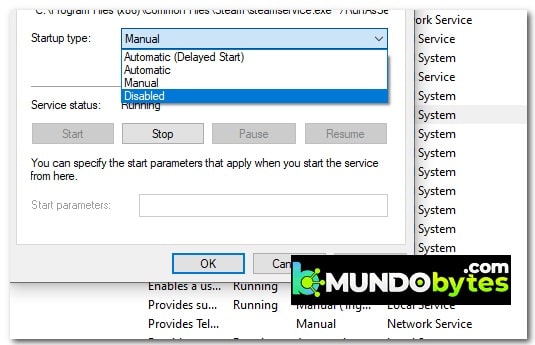
- Después de hacer eso, haz clic en Aplicar y presiona Aceptar. Haz esto también para el otro servicio.
- Una vez hecho esto, continúa e inicia el cliente de Origin y ve si el problema persiste. En caso de que lo sea, entonces el problema probablemente sea con los archivos de instalación, así que pasa al siguiente método.
Desinstala y reinstala Origin
Finalmente, si ninguna de las soluciones anteriores funcionó para ti, entonces probablemente se deba a que tsus archivos de instalación de Origin están corruptos y dañados.
Si este escenario es aplicable, tendrá que desinstalar Origin de tu sistema y luego reinstalar descargando el instalador del sitio web de Origin. Para desinstalar Origin de tu sistema, sigue las instrucciones que se indican a continuación:
- En primer lugar, abre el Panel de control buscándolo en el menú Inicio.
- Una vez que hayas hecho esto, haz clic en la opción Desinstalar un programa en Programas dentro de la ventana del Panel de control.
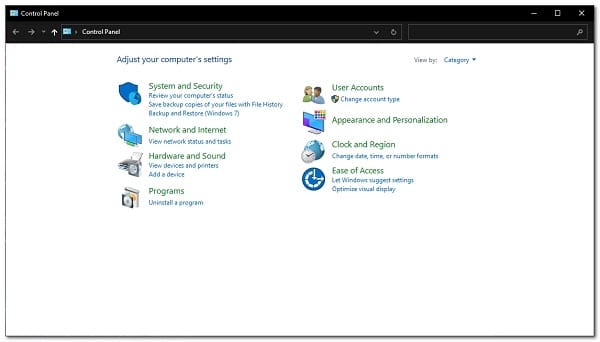
- Luego, en la lista de programas que se muestra, busca Origin y haz doble clic en él para desinstalar el cliente.
- En algunos casos, es posible que tampoco puedas desinstalar el cliente. En tal escenario, dirígete a donde está instalado Origin, que de forma predeterminada es C: \ Archivos de programa (x86) \ Origin.
- Allí, abre el archivo OriginUninstall.exe para desinstalar Origin.
- Una vez que hayas desinstalado Origin con éxito, continúa y descarga el instalador del sitio web.
- Luego, haz clic con el botón derecho en el instalador descargado y elije la opción Ejecutar como administrador en el menú desplegable.
- Sigue las instrucciones en pantalla para finalizar la instalación del cliente de Origin. Una vez hecho esto, ve si aún enfrenta el problema Origin no se actualiza.
Me llamo Javier Chirinos y soy un apasionado de la tecnología. Desde que tengo uso de razón me aficioné a los ordenadores y los videojuegos y esa afición terminó en un trabajo.
Llevo más de 15 años publicando sobre tecnología y gadgets en Internet, especialmente en mundobytes.com
También soy experto en comunicación y marketing online y tengo conocimientos en desarrollo en WordPress.